Если вы находитесь в России и у вас возникли сложности при загрузке Windows 10/11 с официального сайта дистрибьютора и операционную систему скачивать не получается, то можно воспользоваться vpn.
С 19-го июня, пользователям с российским IP адресом закрыт доступ к лицензионным продуктам Microsoft, включая последние версии ОС Windows 10 или 11. При попытке скачивания Windows на экране появляется информация об ошибке. Но при использовании vpn файлы скачиваются без проблем. Microsoft пока никак это не прокомментировал. В начале марта компания заявила что приостанавливает бизнес в России.
Содержание показать
Рекомендуемые VPN сервисы:
- Лучший сервис для снятия блокировок РКН
- Молниеносная скорость
- Принимает UnionPay и Qiwi платежи
- Доступ ко всем сайтам, есть сервера в РФ
- Низкие тарифы, есть бесплатник
- Принимает к оплате все Российские карты
- Быстрый и стабильный VPN-сервис
- VPN без журналов активности
- 6500+ защищенных серверов
- Лучшие отзывы пользователей
- 100% анонимный сервис
- Более 1700 VPN-серверов
- Защита от DNS- и IP-утечек
- Cервера без ограничений трафика
- VPN-приложения для всех устройств
Если нет возможности скачать чистый дистрибутив Windows через официальный сайт Microsoft, на свой страх и риsк моzhно воспользоваться торрентами вроде Ruror.org или Rutracker.ru. Но, откровенно говоря вариант с торрентами не самый лучший, все пиратские сборки на самом деле держатся на исключительно честном слове этих самых пиратов, которым не сложно добавить бэкдоры, которые могут аукнутся через много лет. Помимо vpn есть другие безопасные альтернативы, но обо всём по порядку.
Как скачать Windows в 2023
Если при попытке скачать Windows появляется ошибка: «404 — File or Directory not found», то это следствие пользования российским IP адресом. Тем самым, сменив адрес на любой другой, находящийся за пределами РФ, можно открыть доступ к ресурсу и скачать Windows 10 или 11. Лучший способ изменить IP адрес — это VPN. Виртуальная частная сеть маршрутизирует интернет-соединение через удалённые сервера в других странах. Это обеспечивает прямой доступ к официальному сайту Microsoft, в обход региональных блокировок.
Способы загрузки официальной версии Windows
- VPN
- VPN расширения для браузера
- Смена настроек DNS
Что делать если не скачивается Windows?
Разберём данные методы более подробно. Доступ к большинству заблокированных сайтов и приложений в интернете, можно открыть сменив сервер и IP адрес вашего интернет-провайдера на иностранный. Поменять IP адрес можно на любом устройстве, подключённом к интернету, в том числе и на домашнем роутере. Это позволит виртуально оказаться в другом государстве, где сайт функционирует в обычном режиме. Способов несколько, но вот проверенные и работающие:
VPN
Подключитесь через ВПН. Сразу оговорюсь, стоит держаться подальше от бесплатных VPN программ (узнать почему). Главные недостатки бесплатных VPN — это частые сбои в работе, лимит трафика и ограниченная карта серверов. А также, что немаловажно, бесплатные сервисы не обеспечивают надёжным уровнем шифрования и онлайн-анонимности.
Платные подписки известных провайдеров можно приобрести на срок от месяца до года и дольше. Обращаю ваше внимание, что основной функционал VPN — это шифрование интернет-соединения, которое обеспечивает широким спектром полезных свойств, таких как онлайн-анонимность.
Как скачать Windows с vpn
Для наглядности, рассмотрим как скачать Windows с vpn провайдером ExpressVPN, одним из лидеров мировых рейтингов ВПН сервисов.
1. Скачайте приложение на мобильное устройство, или vpn-программу на компьютер. Приложения бесплатные и доступны в популярных устройствах и браузерах. Либо просто перейдите на официальный сайт провайдера нажав на кнопку ниже
2. Создайте учетную запись и оплатите подписку (ExpressVPN принимает к оплате Qiwi, UnionPay, криптовалюту, сервис также можно оплатить в Google Play и Apple Play). Большинство платных vpn провайдеров предлагают гарантию возврата денег, т.е. если сервис вам не зашёл, можно отменить подписку и вернуть деньги обратно. У ExpressVPN, например гарантия возврата денег 30 дней
3. Откройте vpn приложение и выберите сервер, расположенный за пределами России, например США. Для заметки, чем ближе сервер, тем меньше пинг и выше скорость соединения.
4. Подключитесь к выбранному серверу
5. Зайдите в браузер и наберите microsoft.com/ru-ru, либо перейдите в приложение на телефоне. Перезагружать компьютер или телефон не понадобится, зайдя на сайт Instagram Microsoft, загрузка Windows должна пройти в обычном режиме.
VPN расширения для браузера
Установив vpn расширение в браузере, необходимо выбрать любой сервер за границей и активировать соединение. VPN расширения доступны для большинства популярных браузеров, таких как Google Chrome, Firefox Mozilla и Яндекс браузер.
Смена настроек DNS
Способ определённо требующий определенного опыта и навыков. Тем не менее шлюз DNS позволяет заходить в интернет поверх DNS серверов вашего интернет-провайдера. Для этого нужно очистить DNS-кэш на устройстве и повторить попытку доступа на сайт. Вот детальное видео о том как это сделать.
Браузеры с VPN
В некоторых браузерах есть функция встроенного vpn. Принцип работы тот же, что и у обычного vpn провайдера — смена сервера и географического местоположения путём маскировки IP адреса. Браузер нужно установить на компьютер/смартфон и в настройках активировать vpn подключение. Среди прочих браузеров с vpn стоит выделить Hola VPN Browser или Brave.
Об уязвимостях скачивания Windows с торрентов
Всё, что вы найдёте на торрент сайтах — это пиратские копии программы без какой-либо гарантии что софт останется чистым. Если коротко, пиратская копия Винды выльется в кучу проблем с обновлениями, функционалом и уязвимостей в безопасности вашего устройства и утечкой персональных данных, которые могут быть скомпрометированы. Пользоваться торрентами стоит для скачивания и раздачи только лицензионного материала.
Почему не удаётся скачать Windows 10 и 11?
Официального ответа от Microsoft пока не поступило. Многие склонны к мысли, что компания специально ограничивает возможности установки новых версий Windows для российских пользователей. Побочным эффектом запрета на скачивание и обновление операционной системы Windows с сайта Microsoft могут стать сбои в работе компьютеров в России.
Следующим шагом компания вполне может отключить Windows на всех подключённых к интернету компьютерах или прекратить обновлять предыдущие версии Windows, что чревато серьёзными последствиями перед уязвимостью техники для вредоносных программ и вирусов. Стоит надеяться, что Microsoft в скором времени устранит неполадки, и скачать Windows можно будет напрямую в любом регионе России. На данный момент компания действует не в соответствии с лицензионными обещаниями.
ЧАВо
Как скачать Windows 10 с официального сайта?
По состоянию на 20 июня 2022 года, на территории России без VPN (или смены IP адреса) такой возможности нет. После подключения через VPN, нужно зайти на сайт microsoft.com/ru-ru и скачать Windows 10 в обычном режиме.
Какой VPN использовать для скачивания Windows?
Любой ВПН сервис с серверами, расположенными за пределам России, можно использовать для скачивания ОС Windows с официального сайта компании. Есть подборка добротных бесплатных VPN и сервисов с бесплатными пробниками, таких как AtlasVPN или hidemy.name
Можно ли скачать Windows с торрент-сайтов?
Скачивание и раздача любых нелицензионных программ в торрент обменниках противозаконно. Помимо этого, пиратские копии Windows несут угрозу безопасности вашему устройству и персональных данных.
Источник: www.vpnscanner.com
Как закачать приложение на компьютер. Как установить программу на компьютер

В современном мире едва ли не каждый человек знает, как пользоваться компьютером. Разумеется, почти каждый пользователь умеет и устанавливать программы. Но все же бывают случаи, когда по тем или иным причинам человек не может разобраться в том, как установить программу на компьютер. В этой статье мы рассмотрим, как установить программы на операционную систему Windows, с какими проблемами могут столкнуться пользователи при осуществлении данной процедуры.
Способы установки программы на ПК
Установка с помощью компакт-диска
- Чтобы установить любую программу с помощью компакт-диска, вам понадобится вставить диск с лицензионной версией программы в дисковод.
- После этого может появиться сообщение о том, что брандмауэр Windows требует подтверждения от администратора на установку программного обеспечения. Подтвердите установку или же при необходимости введите пароль.
- Далее вам нужно открыть пакет установки (инсталлер) программы и дождаться начала действия мастера установки. Такой тип установки называют автоматическим.
- Но может случиться так, что мастер установки не начнет действовать. Тогда нужно воспользоваться пользовательским типом установки. Для этого надо открыть прилагающийся текстовый файл, в котором должна находиться инструкция по установке программы, и следовать ей.
Установка программы с помощью интернета
Сейчас большинство пользователей в основном скачивает программы, а не устанавливает их с диска. Чтобы установить программу с помощью сети интернет,
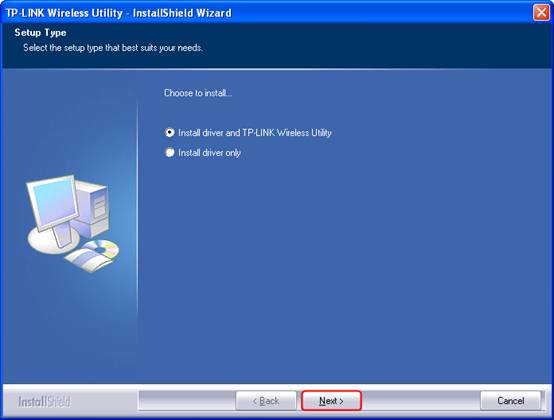
нужно лишь скачать ее и затем открыть файл инсталлятора.
Далее повторите действия, описанные выше, начиная с момента запуска мастера установки. Хотелось бы обратить внимание, что такой способ с одной стороны является более удобным, нежели установка программ с помощью диска, но в тоже время он несет в себе определенный риск. Вполне возможно, что программа, которую вы скачаете с ресурса сети, может быть вредоносной. Поэтому рекомендуется скачивать программы только с проверенных ресурсов.
Установка программы с помощью локальной сети
Каждый пользователь, компьютер которого подсоединен к локальной сети, может
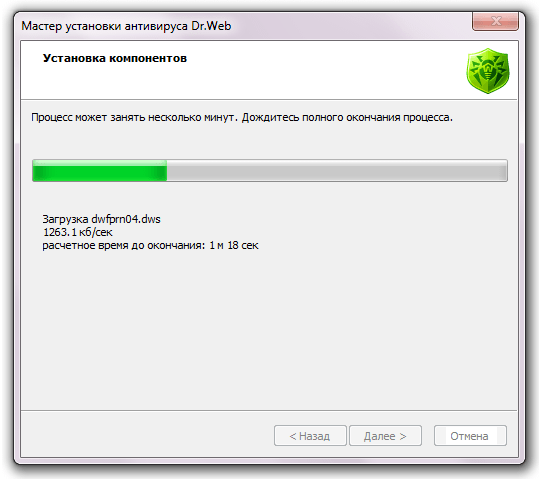
воспользоваться ею для установки программы. Для этого нужно открыть компонент «Получение программ».
Как правило, этот компонент находится в меню Пуск-Панель управления-Программы-Программы и компоненты. В последнем меню нужно выбрать «Установка новой программы из сети». Затем понадобится лишь нажать кнопку «Установить» и дождаться запуска мастера установки.
«Подводные камни» при установке
В последнее время многие пользователи сталкиваются с рядом «подводных камней» при установке той или иной программы. Дело в том, что многие производители программного обеспечения интегрируют в мастер установки дополнительные приложения, многие из которых пользователю вовсе не нужны. Например, при установке какой-либо программы
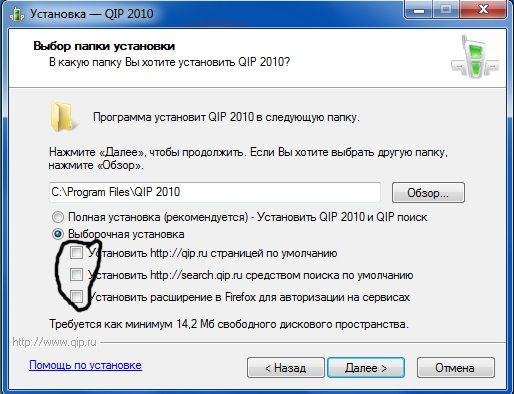
(AIMP или др.) пользователю предлагается установить элементы Яндекса (или Mail) якобы для лучшей работы программы.
Поэтому стоит быть внимательнее во время запуска мастера установки, который обязательно спрашивает пользователя о необходимости установить то или иное дополнительное программное обеспечение. Достаточно просто убрать галочки напротив тех продуктов, которые вам не нужны. Даже если мастер установки их настоятельно рекомендует.
Варез . Варезами называют сайты со взломаным пиратским ПО, с которых можно скачивать программы бесплатно. Старайтесь избегать загрузок с таких сайтов, т.к. вы никогда не можете быть уверены, что вместе с программой вам не подсунут “подарок” в виде вируса, трояна и т.п. Также избегайте сайтов предлагающих что-либо скачать “бесплатно на высокой скорости” , такое обычно лохотронщики пишут. Тоже самое касается дисков с лотков на рынках.
3 шаг
Установка . Введите в поисковую систему название нужной вам программы, найдите официальный сайт в списке и скачайте программу. Всегда сканируйте антивирусом программы перед установкой, ведь сайт разработчика не может быть застрахован от взлома. Всегда нажимайте на кнопку “Сохранить”, а не на “Запуск”(см. картинку). Запускать программу на установку можно только из папки, в которой она сохранена. Описывать процесс установки я не буду, т.к. эта операция несложная и немного отличается у каждой программы.
Пакетная закачка программ — это то, о чём до не давних пор знали лишь избранные продвинутые пользователи. Раньше закачать софт от разных разработчиков можно было с помощью англоязычных сервисов, известных преимущественно сисадминам и гикам. Теперь же у нас есть InstallPack — русскоязычное приложение для пакетной загрузки программ, рассчитанное на пользователей любого уровня.
Вопросы:
Как устанавливать несколько программ за один раз?
Как ставить сразу все нужные программы на несколько компьютеров?
Посоветуйте софт для установки бесплатных программ
Другие вопросы по InstallPack
Шаг 1
Скачиваем приложение InstallPack. Вы можете сделать это с нашей или с официального сайта: https://installpack.net/ .
Шаг 2
Запускаем приложение и знакомимся с интерфейсом. В главном окне — список доступных для загрузки программ. Их можно отсортировать в алфавитном порядке, щелкнув по вкладке «Название», или по категориям — соответственно кликнув по вкладке «Категория». Последний вариант наверняка поможет, когда вы знаете, для чего нужна программа, но не помните, как она называется. Напротив каждого из приложений вы также сможете увидеть его рейтинг, цену, размер и краткое описание.
Шаг 3
Просмотрим готовые наборы программ, перейдя в дропдаун, где по умолчанию выбрано «ТОП-100». Здесь стоит обратить внимание на «Must have» пакет — он будет особенно полезен после переустановки Windows. В пакете «Патриот» вы найдете ПО от российских разработчиков. Что касается остальных, то их названия говорят сами за себя.
Шаг 4
Для удобства и экономии времени воспользуемся поисковой строкой, расположенной в верхнем левом углу интерфейса. Достаточно начать набирать первые буквы программы, и вы тут же увидите её в самом верху списка. К примеру, если вы задались целью найти браузер Opera, наберите на клавиатуре латинские «op», — этого будет достаточно.
Шаг 5
Нужные нам программы отметим галочкой. Также галочку можно поставить напротив надписи «Тихая установка» — таким образом, мы избавим себя от уведомлений, которые, как правило, исходят от мастера установки во время инсталляции. Программы начнут устанавливаться поочередно, чтобы минимально воздействовать на нагрузку процессора
Шаг 6
В завершение закроем InstallPack и убедимся в том, что ярлык приложения сохранен на Рабочем столе. На всякий случай рекомендуем сохранить InstallPack также и на флешку — поскольку приложение запускается без инсталляции, оно может использоваться и как portable-версия. Мы будем иметь возможность быстро и удобно установить сразу несколько программ в различных ситуациях, будь то переустановка системы, покупка нового компьютера или работа над новым проектом.
Как установить программу с диска на компьютер?
Для начала вставляем диск в дисковод и ждем ответа компьютера.
Скорее всего откроется autorun диска, в котором будет находится меню диска. Но, если ничего появилось, то заходим в «Мой компьютер» (он находится на рабочем столе и в меню «Пуск»).
В папке «Мой компьютер» смотрим на «Устройство со съёмным носителем» и ищем наш диск. Скорее всего иконка ВСТАВЛЕННОГО диска будет отличаться от остальных, в моём случае это DVD RW дисковод H. Открываем диск двойным кликом.
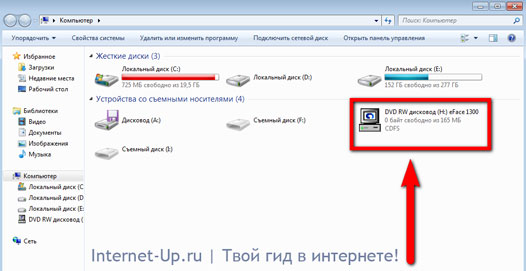

Во всех «авторанах» обычно есть кнопка «Установить», либо «Install». После того, как вы нажмете на данную кнопку, откроется окно установки программы. Эти окна зачастую выглядят по разному, но в принципе все кнопки там одинаковые и пугаться их не стоит:) Ниже представлены примеры таких окон:
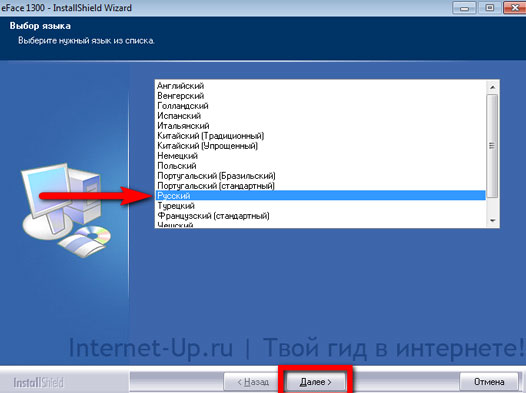
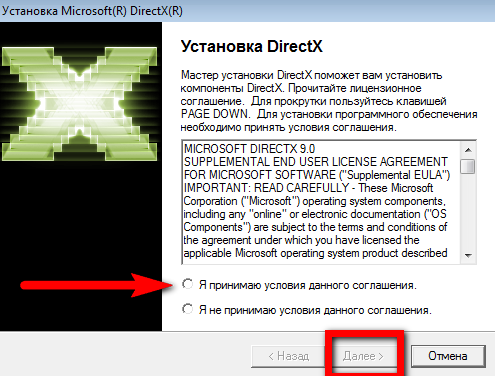
Всегда при установке программы нужно указать путь установки. Путь может быть примерно таким: C:Program FilesНазваниеПрограммы.
C: — это самый важный раздел жёсткого диска, на котором хранятся все системные файлы. В этот диск устанавливаются только полезные файлы, т.е. программы, драйвера и т.д. На других разделах (E:, D:) могут храниться файлы для развлечения (музыка, фильмы, игры). Всегда обращайте на это внимание!
После того, как вы выбрали путь, нажмите «Установить». Начнется процесс установки программы. Сама установка обычно не занимает много времени. После установки нажмите «Готово» и, могу вас поздравить: вы установили программу! 🙂
P.S. Если вы устанавливаете игру, то советую сравнить ее минимальные требования с .
На этом все, удачи!
Для тех, кто пользуется компьютером уже давно, данная тема, возможно, покажется простой и безынтересной, потому что каждому пользователю, в любом случае приходится это делать (и по ходу дела учиться). Хотя, несмотря на кажущуюся простоту далеко не все правильно устанавливают и тем более удаляют приложения (игры или программы).
А для новичков тем более эта тема будет весьма полезна, хотя бы по той причине, что огромная часть проблем с компьютером (торможения, зависания и т.д.) возникает в связи с неправильными действиями во время установки и удаления приложений.
Я уже неоднократно упоминал в своей рассылке о том, что даже после правильного удаления, в реестре Windows остаются «хвосты» от тех программ, которые мы удаляем. А если к тому же процесс удаления прошёл неправильно, то эти самые «хвосты» в перспективе могут стать причиной для больших неприятностей в системе.
Поэтому я хочу рассказать новичкам и напомнить более продвинутым пользователям об этих несложных процедурах, чтобы исключить лишние сбои в компьютере (по незнанию или по глупости).
Начнем, конечно же, с установки (на рисунках это программа Light Alloy).
Запускается процесс установки с помощью специальных программ установки, которые или загружаются автоматически (например, после вставки диска в дисковод) или с помощью ручного запуска необходимых файлов, которые обычно называются setup.exe или .
Сам процесс установки большинства приложений несложен и состоит из того, что Вы отвечаете на вопросы программы установки и нажимаете кнопку Далее . Обычно во время установки сначала идёт окно приветствия, потом окно с лицензионным соглашением, а затем выбор места для установки программы.
Здесь (исходя из моего опыта) и кроется самая распространенная проблема для новичка. Дело в том, что по умолчанию компьютер предлагает установить приложение в папку C:Program Files ,
которой можно без проблем воспользоваться (и даже иногда желательно), но не всегда.
У большинства пользователей жёсткий диск разбит на несколько логических дисков (C, D и т.д.). В этом случае диск C не всегда имеет достаточный объём для того, чтобы вместить в себя все программы, которые хочется поставить. Неопытный пользователь часто не обращает внимания на это, и устанавливает всё подряд в эту папку, что со временем приводит к переполнению диска C и соответственно к торможению компьютера (для системы всегда должно оставаться свободное место на диске C) и невозможности установки других программ.
Вторым нежелательным последствием установки некоторых программ в вышеуказанную папку есть то, что в случае полной переустановки Windows, диск C полностью очищается и естественно, удаляются все программы, находящиеся на нём. Все эти программы, после переустановки Windows, надо устанавливать сначала. Однако если бы они находились, скажем, на диске D, то этого делать не пришлось бы.
Это, надо отметить, относится не ко всем программам, потому как некоторые «серьёзные» программы регистрируют себя в реестре (на диске C) и их всё равно надо будет переустановить. Однако простенькие программы без проблем можно, и даже нужно устанавливать на диск, который не является системным.
Чтобы установить приложение на диск D (или любой другой), надо просто нажать кнопку Обзор (см. рисунок) и выбрать другое место для установки (или набрать его вручную):
Таким образом, вы избавитесь от переполнения системного логического диска, что хорошо скажется на его быстродействии.
Но это не очень страшная проблема. Главной же причиной компьютерных сбоев из-за неправильной установки является незавершённая установка.
Это может произойти во время внезапного отключения питания компьютера или если вы вдруг сами решили прервать процесс установки каким-либо неординарным способом. Одной из причин незавершённой установки может быть также ситуация, которая описана на этой странице (см. июль 2008).
После незавершённой установки на жёстком диске остаются «хвосты», которые удалить стандартными способами просто невозможно. Поэтому вам надо стараться закончить установку без сбоев и прерываний. Лучше после удалить приложение штатными способами, чем прервать процесс его установки!
Теперь давайте поговорим о правильном удалении программ.
Многие новички полагают, что простым перемещением папки с ненужным приложением в Корзину они тем самым его удалили. Это самая грубая ошибка! Удалять таким способом можно только программы, которые вы таким же способом устанавливали на жёсткий диск, т.е. способом обычного копирования (допустим с диска, на который скопировали программу с компьютера друга). Если же вы устанавливали приложение с помощью программы установки, то и удалять надо с помощью программы, предназначенной для деинсталляции (удаления).
Такую программу (обычно она называется или uninst ) можно найти в той же папке, где находится само удаляемое приложение. Если вы не помните, где оно находится, то можно щёлкнуть правой кнопкой мыши по значку приложения и выбрать пункт Свойства . В появившемся окне вы увидите путь в папку с необходимой программой:

Чтобы быстро попасть в эту папку надо просто нажать кнопку Найти объект… . В этой папке находим нужную программу (uninstall.exe) и нажав её активируем процесс удаления данного приложения.
Часто такая программа располагается и в меню Пуск (Пуск – Все программы – Название приложения — uninstall ).
Бывают приложения, которые не имеют в своём составе программ для деинсталляции. В этом случае самым правильным способом удаления таких приложений будет запуск специальной программы из состава самой системы Windows.
Делается это так: Пуск – Панель управления – Установка и удаление программ .
В открывшемся окне находим удаляемое приложение, выделяем его щелчком мыши и нажимаем кнопку Удалить :
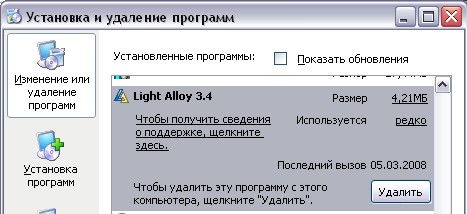
После этого, согласившись с тем, что вы действительно хотите удалить приложение со всеми его компонентами, запускайте процесс деинсталляции и дожидайтесь его окончания.
Те способы, которые описаны в этом уроке самые простые (но возможно и самые надёжные) способы установки и удаления программ. Правильно устанавливая и удаляя программы и иногда проводя очистку системы от ненужных остатков приложений (как это можно сделать я описывал в бесплатной рассылке), вы избавите себя от большинства лишних сбоев Windows.
Надо отметить, что существуют специальные программы деинсталляторы, которые следят за процессом установки (сохраняя при этом все данные о каждой устанавливаемой программе) и во время удаления приложений очень эффективно удаляют все «хвосты» (хотя не факт). Но для новичка эти программы не всегда будут понятны (особенно если они на английском языке), да и занимают они много места. Неправильное обращение с такими программами наоборот может «замусорить» компьютер. Поэтому целесообразность их использования и освоения, я оставляю на ваше усмотрение.
Источник: crabo.ru
Как установить приложения из любого источника в Windows 11
В этой статье рассказывается, как устанавливать приложения из любого источника в Windows 11. Следуя инструкциям, вы увидите, как устанавливать приложения из любого источника в Windows 11.
Обычно приложения — это приложения в Microsoft Store, а программное обеспечение — это программа, которую можно загрузить и установить из любого источника. Как мы знаем, с момента выпуска Windows 8 пользователи могут устанавливать приложения в Microsoft Store. И это единственный способ использовать приложения Windows.
Большинство приложений в Магазине подчиняются правилам Microsoft, иначе они не могут быть проиндексированы. Подобно IOS или Android, существует довольно много приложений, которые не индексируются в Apple App Store или Google Play. Это не значит, что они плохие, но они не могут соответствовать требованиям Apple или Google.
И теперь вы можете устанавливать приложения из любого источника в Windows 11, и эти приложения могут быть приложениями для Windows или Android.
Устанавливайте приложения из любого источника в учебнике по Windows 11
Откройте настройки Windows 11, выберите «Конфиденциальность и безопасность» — «Для разработчиков».

Включите «устанавливать приложения из любого источника, включая незакрепленные файлы». в режиме разработчика.

Помните одну вещь: приложения из Microsoft Store содержат как хорошие, так и плохие. НЕ ДОВЕРЯЙТЕ ИМ ЛЕГКО.
Источник: www.windows11tips.com